Sommaire :
I) Explications
II) Schéma réseau
III) Installation et configuration du serveur
1) Installations
2) Création des clés et certificats
3) Création d’un utilisateur
4) Configuration du fichier server.conf
5) Activation du module tun
6) Redémarrage du service et vérifications
IV) Installation et configuration du client
1) Installations
2) Copie des clefs et certificats
3) Création d’un utilisateur
4) Configuration du fichier client.conf
5) Activation du module tun
6) Redémarrage du service et vérifications
V) Révocation d’un certificat client
I) Explications
OpenVPN permet de créer un Tunnel VPN entre un serveur et un client. Nous allons commencer par générer les clés et les certificats permettant de chiffrer les données qui vont transiter par ce tunnel. Puis nous installerons et configurerons le serveur et le client.
II) Schéma réseau
Voici un schéma de notre réseau :
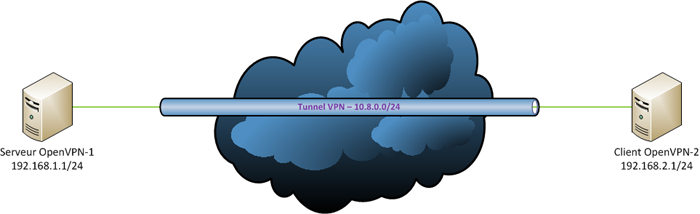
III) Installation et configuration du serveur
1) Installations
L’installation est simple, taper la commande suivante :
aptitude install openvpn openssl liblzo2-2Voilà la première étape est terminée !
2) Création des clés et certificats
Cette étape est l’une des plus complexes dans la configuration d’un serveur OpenVPN. Mais heureusement OpenVPN a tout prévu. Celui-ci possède plusieurs scripts permettant de générer plus facilement les clés et les certificats avec OpenSSL. Ces scripts sont présents dans le dossier : /usr/share/doc/openvpn/examples/easy-rsa/2.0/.
On commence par accéder au dossier suivant :
cd /usr/share/doc/openvpn/examples/easy-rsa/2.0/Puis on édite le fichier vars :
vim varsOn se déplace à la fin du fichier et on modifie les lignes suivantes :
export KEY_COUNTRY=FR
export KEY_PROVINCE=France
export KEY_CITY=Cherbourg
export KEY_ORG=idum
export KEY_EMAIL=contact@idum.frUne fois le fichier modifié, la ligne suivante permet d’initialiser les variables pour les scripts :
bash varsou
source ./varsLe script suivant, permet de créer ou de réinitialiser le sous-dossier keys :
bash clean-allLe script suivant permet de créer dans keys, le certificat principal du serveur ca.crt et la clé correspondante ca.key :
bash build-caVoici ce qui s’affiche sur l’écran (taper sur Entrée pour sélectionner les valeurs par défaut qui sont entre crochées) :
Generating a 1024 bit RSA private key
.........++++++
....................................................................++++++
writing new private key to 'ca.key'
-----
You are about to be asked to enter information that will be incorporated
into your certificate request.
What you are about to enter is what is called a Distinguished Name or a DN.
There are quite a few fields but you can leave some blank
For some fields there will be a default value,
If you enter '.', the field will be left blank.
-----
Country Name (2 letter code) [FR]:
State or Province Name (full name) [France]:
Locality Name (eg, city) [Cherbourg]:
Organization Name (eg, company) [Idum]:
Organizational Unit Name (eg, section) []:
Common Name (eg, your name or your server's hostname) [Idum CA]:
Name []:
Email Address [contact@idum.fr]:Quelques champs ne sont pas renseignés par défaut, vous devrez les compléter manuellement.
Le script suivant permet de créer dans keys le certificat OpenVPN-1-server.crt et la clé OpenVPN-1-server.key pour le serveur VPN. Dans mon cas j’ai nommé le serveur OpenVPN-1-server :
bash build-key-server OpenVPN-1-serverVoici ce que l’on obtient à l’écran :
Generating a 1024 bit RSA private key
.........++++++
............................++++++
writing new private key to 'OpenVPN-1-server.key'
-----
You are about to be asked to enter information that will be incorporated
into your certificate request.
What you are about to enter is what is called a Distinguished Name or a DN.
There are quite a few fields but you can leave some blank
For some fields there will be a default value,
If you enter '.', the field will be left blank.
-----
Country Name (2 letter code) [FR]:
State or Province Name (full name) [France]:
Locality Name (eg, city) [Cherbourg]:
Organization Name (eg, company) [Idum]:
Organizational Unit Name (eg, section) []:
Common Name (eg, your name or your server's hostname) [OpenVPN-1-server]:
Name []:
Email Address [n.salmon@idum.fr]:
Please enter the following 'extra' attributes
to be sent with your certificate request
A challenge password []:aqw
string is too short, it needs to be at least 4 bytes long
A challenge password []:azerty
An optional company name []:
Using configuration from /usr/share/doc/openvpn/examples/easy-rsa/2.0/openssl.cn f
Check that the request matches the signature
Signature ok
The Subject's Distinguished Name is as follows
countryName :PRINTABLE:'FR'
stateOrProvinceName :PRINTABLE:'France'
localityName :PRINTABLE:'Cherbourg'
organizationName :PRINTABLE:'Idum'
commonName :PRINTABLE:'OpenVPN-1-server'
emailAddress :IA5STRING:'n.salmon@idum.fr'
Certificate is to be certified until Aug 19 21:17:45 2021 GMT (3650 days)
Sign the certificate? [y/n]:y
1 out of 1 certificate requests certified, commit? [y/n]y
Write out database with 1 new entries
Data Base UpdatedNous allons maintenant créer la clé et le certificat pour le client OpenVPN :
bash build-key OpenVPN-2-clientOn obtient ceci à l’écran :
Generating a 1024 bit RSA private key
.++++++
.......................++++++
writing new private key to 'OpenVPN-2-client.key'
-----
You are about to be asked to enter information that will be incorporated
into your certificate request.
What you are about to enter is what is called a Distinguished Name or a DN.
There are quite a few fields but you can leave some blank
For some fields there will be a default value,
If you enter '.', the field will be left blank.
-----
Country Name (2 letter code) [FR]:
State or Province Name (full name) [France]:
Locality Name (eg, city) [Cherbourg]:
Organization Name (eg, company) [Idum]:
Organizational Unit Name (eg, section) []:
Common Name (eg, your name or your server's hostname) [OpenVPN-2-client]:
Name []:
Email Address [n.salmon@idum.fr]:
Please enter the following 'extra' attributes
to be sent with your certificate request
A challenge password []:azerty
An optional company name []:
Using configuration from /usr/share/doc/openvpn/examples/easy-rsa/2.0/openssl.cnf
Check that the request matches the signature
Signature ok
The Subject's Distinguished Name is as follows
countryName :PRINTABLE:'FR'
stateOrProvinceName :PRINTABLE:'France'
localityName :PRINTABLE:'Cherbourg'
organizationName :PRINTABLE:'Idum'
commonName :PRINTABLE:'OpenVPN-2-client'
emailAddress :IA5STRING:'n.salmon@idum.fr'
Certificate is to be certified until Aug 19 21:21:26 2021 GMT (3650 days)
Sign the certificate? [y/n]:y
1 out of 1 certificate requests certified, commit? [y/n]y
Write out database with 1 new entries
Data Base UpdatedOn génère les paramètres de Diffie Hellman :
bash build-dhVous devriez avoir ceci à l’écran :
Generating DH parameters, 1024 bit long safe prime, generator 2
This is going to take a long time
..........................................................................................+
......................................................................+....................
..........+................................................................................
................+..........................................................................
+.......................+...............................+...............................
......+...................+..........................................................+..
++*++*++*Pour terminer cette étape nous allons déplacer les clefs générées, taper les commandes suivantes :
cp ./keys/ca.crt /etc/openvpn/
cp ./keys/ca.key /etc/openvpn/
cp ./keys/OpenVPN-1-server.crt /etc/openvpn/
cp ./keys/OpenVPN-1-server.key /etc/openvpn/
cp ./keys/dh1024.pem /etc/openvpn3) Création d’un utilisateur
Pour limiter les risques d’attaques sur OpenVPN, il est important que le processus d’OpenVPN fonctionne sur un utilisateur n’ayant aucun droit sur le système. Souvent, l’utilisateur nobody est utilisé par défaut, mais il est encore plus sécurisant de faire tourner chaque processus avec un utilisateur différent. Donc, pour le processus OpenVPN, nous allons créer l’utilisateur openvpn :
groupadd openvpn
useradd -d /dev/null -g openvpn -s /bin/false openvpn4) Configuration du fichier server.conf
Encore une autre étape importante, la configuration du fichier server.conf peut être compliqués. Mais encore une fois OpenVPN a tout prévu, un exemple du fichier de configuration se trouve dans le dossier : /usr/share/doc/openvpn/examples/sample-config-files :
cd /usr/share/doc/openvpn/examples/sample-config-filesOn extrait l’archive :
gunzip server.conf.gzOn copie ensuite le fichier server.conf dans le dossier d’OpenVPN, et on ouvre ce dossier :
cp server.conf /etc/openvpn/
cd /etc/openvpn/Il suffit d’adapter ce fichier en fonction des besoins. Voici par exemple le fichier de configuration que j’utilise :
vim /etc/openvpn/server.confCe qui nous donne :
;Adresse IP de l'interface local
local 192.168.1.1
;Port en écoute utilisé pour la connexion VPN
port 1194
;Protocole utilisé
proto tcp
;Type d'interface réseau virtuelle créée
dev tun
;Nom des fichiers servant à l'authentification des clients via OpenSSL
ca ca.crt
cert OpenVPN-1-server.crt
key OpenVPN-1-server.key
dh dh1024.pem
;Adresse du réseau virtuel (Le serveur aura l'adresse 10.8.0.1) adresse dans le VPN
server 10.8.0.0 255.255.255.0
;Cette ligne ajoute sur le client la route du réseau du serveur
;push "route 192.168.0.0 255.255.255.0"
;Ces lignes indiquent aux clients l'adresse des serveur DNS et WINS
;push "dhcp-option DNS 192.168.0.2"
;push "dhcp-option DOMAIN MonDomaine.com"
;push "dhcp-option WINS 192.168.0.3"
# Cette ligne permet aux clients de voire les autres clients
;client-to-client
keepalive 10 120
;Cette ligne active la compression
comp-lzo
;Ces lignes indiquent un user et un group particulier pour le processus
user openvpn
group openvpn
;Ces lignes permettent de rendre persistante la connexion
persist-key
persist-tun
status openvpn-status.log
;Cette ligne permet d'indiquer le niveau de log souhaité (de 1 à 9)
verb 3
;mute55) Activation du module tun
L’activation du module Tun est importante pour le fonctionnement du tunnel et de ses interfaces virtuels. Pour activer le module taper :
modprobe tunPour que le module se charge au démarrage éditer le fichier /etc/modules :
vim /etc/modulesEt ajouter :
tun6) Redémarrage du service et vérifications
On redémarre le service openvpn pour que les paramètres soient pris en compte :
/etc/init.d/openvpn restartAu moindre problème on regarde le fichier de log :
tail -25 /var/log/syslogEt on vérifie la configuration des interfaces réseaux :
ifconfigVous devriez avoir cette interface en plus :
tap0 Link encap:Ethernet HWaddr 86:c7:dd:3f:ed:9a
inet adr:10.8.0.1 Bcast:10.8.0.255 Masque:255.255.255.0
adr inet6: fe80::84c7:ddff:fe3f:ed9a/64 Scope:Lien
UP BROADCAST RUNNING MULTICAST MTU:1500 Metric:1
RX packets:0 errors:0 dropped:0 overruns:0 frame:0
TX packets:6 errors:0 dropped:0 overruns:0 carrier:0
collisions:0 lg file transmission:100
RX bytes:0 (0.0 B) TX bytes:468 (468.0 B)Le serveur OpenVPN ayant toujours l’adresse 10.8.0.1
IV) Installation et configuration du client
1) Installations
L’installation du client est identique à celle du serveur, car c’est le même logiciel qui fait office de serveur ou de client en fonction de sa configuration :
aptitude install openvpn liblzo2-22) Copie des clefs et certificats
On copie les clés créées précédemment dans le dossier /etc/openvpn :
– ca.crt
– OpenVPN-2-client.crt
– OpenVPN-2-client.key
Le plus simple pour copier les clés d’un serveur à un autre est d’utiliser un FTP.
3) Création d’un utilisateur
Pour limiter les risques d’attaques sur OpenVPN, il est important que le processus d’OpenVPN fonctionne sur un utilisateur n’ayant aucun droit sur le système. Souvent, l’utilisateur nobody est utilisé par défaut, mais il est encore plus sécurisant de faire tourner chaque processus avec un utilisateur différent. Donc pour le processus OpenVPN, nous allons créer l’utilisateur openvpn :
groupadd openvpn
useradd -d /dev/null -g openvpn -s /bin/false openvpn4) Configuration du fichier client.conf
Il suffit d’adapter ce fichier en fonction des besoins. Voici par exemple le fichier de configuration que j’utilise :
vim /etc/openvpn/client.confVous devez obtenir ceci :
# Specify that we are a client and that we
# will be pulling certain config file directives
# from the server.
client
# Use the same setting as you are using on
# the server.
# On most systems, the VPN will not function
# unless you partially or fully disable
# the firewall for the TUN/TAP interface.
;dev tap
dev tun
# Are we connecting to a TCP or
# UDP server? Use the same setting as
# on the server.
proto tcp
;proto udp
# The hostname/IP and port of the server.
# You can have multiple remote entries
# to load balance between the servers.
remote 192.168.1.1 1194
# Keep trying indefinitely to resolve the
# host name of the OpenVPN server. Very useful
# on machines which are not permanently connected
# to the internet such as laptops.
resolv-retry infinite
# Most clients don't need to bind to
# a specific local port number.
nobind
# Downgrade privileges after initialization (non-Windows only)
user openvpn
group openvpn
# Try to preserve some state across restarts.
persist-key
persist-tun
# SSL/TLS parms.
# See the server config file for more
# description. It's best to use
# a separate .crt/.key file pair
# for each client. A single ca
# file can be used for all clients.
ca ca.crt
cert OpenVPN-2-client.crt
key OpenVPN-2-client.key
# Verify server certificate by checking
# that the certicate has the nsCertType
# field set to "server". This is an
# important precaution to protect against
# a potential attack discussed here:
# http://openvpn.net/howto.html#mitm
#
# To use this feature, you will need to generate
# your server certificates with the nsCertType
# field set to "server". The build-key-server
# script in the easy-rsa folder will do this.
ns-cert-type server
# Enable compression on the VPN link.
# Don't enable this unless it is also
# enabled in the server config file.
comp-lzo
# Set log file verbosity.
verb 35) Activation du module tun
L’activation du module Tun est importante pour le fonctionnement du tunnel et de ses interfaces virtuels. Pour activer le module taper :
modprobe tunPour que le module se charge au démarrage éditer le fichier /etc/modules :
vim /etc/modulesEt ajouter :
tun6) Redémarrage du service et vérifications
On redémarre le service openvpn pour que les paramètres soient pris en compte :
/etc/init.d/openvpn restartAu moindre problème on regarde le fichier de log :
tail -25 /var/log/syslogEt on vérifie la configuration des interfaces réseaux :
ifconfigVous devriez avoir cette interface en plus :
tap0 Link encap:Ethernet HWaddr 86:c7:dd:3f:ed:9a
inet adr:10.8.0.6 Bcast:10.8.0.255 Masque:255.255.255.0
adr inet6: fe80::84c7:ddff:fe3f:ed9a/64 Scope:Lien
UP BROADCAST RUNNING MULTICAST MTU:1500 Metric:1
RX packets:0 errors:0 dropped:0 overruns:0 frame:0
TX packets:6 errors:0 dropped:0 overruns:0 carrier:0
collisions:0 lg file transmission:100
RX bytes:0 (0.0 B) TX bytes:468 (468.0 B)V) Révocation d’un certificat client
Imaginer qu’un client se fasse voler son certificat ou que le client ne doit plus avoir accès au VPN, il est nécessaire de pouvoir révoquer son certificat pour qu’il ne puisse plus être utilisé.
Commencer par vous assurer que le certificat du client en question est bien présent dans le dossier /usr/share/doc/openvpn/examples/easy-rsa/2.0/keys/
Dans mon cas le certificat client se nomme : OpenVPN-2-client
On commence par se rendre dans le dossier /usr/share/doc/openvpn/examples/easy-rsa/2.0/ :
cd /usr/share/doc/openvpn/examples/easy-rsa/2.0On réinitialise les variables :
source ./vars
</vars>
Et on tape la commande suivante :
<code>
./revoke-full OpenVPN-2-clientVous devriez voir apparaitre ceci à l’écran :
./revoke-full OpenVPN-2-client
Using configuration from /usr/share/doc/openvpn/examples/easy-rsa/2.0/openssl.cnf
Adding Entry with serial number 02 to DB for /C=FR/ST=France/L=Cherbourg/O=Idum/CN=OpenVPN-2-client/emailAddress=contact@idum.fr
Revoking Certificate 02.
Data Base Updated
Using configuration from /usr/share/doc/openvpn/examples/easy-rsa/2.0/openssl.cnf
OpenVPN-2-client.crt: /C=FR/ST=France/L=Cherbourg/O=Idum/CN=OpenVPN-2-client/emailAddress=contact@idum.fr
error 23 at 0 depth lookup:certificate revokedOn ajoute la ligne ci-dessous dans le fichier server.conf, qui obligera le serveur à vérifier le fichier crl.pem pour connaitre les certificats révoké avant d’accepter la communication.
crl-verify crl.pemOn redémarre le service openvpn sur le serveur et sur le client :
/etc/init.d/openvpn restartPour finir on vérifie que nous avons toujours les interfaces tun0 :
ifconfiget que la communication fonctionne :
ping 10.8.0.6
PING 10.8.0.6 (10.8.0.6) 56(84) bytes of data.
From 192.168.2.254 icmp_seq=1 Destination Host Unreachable
From 192.168.2.254 icmp_seq=2 Destination Host Unreachable
From 192.168.2.254 icmp_seq=3 Destination Host Unreachable
From 192.168.2.254 icmp_seq=4 Destination Host Unreachable
--- 10.8.0.6 ping statistics ---
4 packets transmitted, 0 received, +4 errors, 100% packet loss, time 3003ms